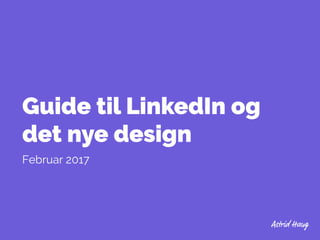
Guide til LinkedIn og det nye design
- 1. Guide til LinkedIn og det nye design Februar 2017
- 2. Overordnet om LinkedIn LinkedIn er et socialt netværk målrettet erhvervslivet med 1,7 mio. brugere i Danmark. På LinkedIn kan du holde styr på dine kontakter i dit professionelle netværk og holde dig opdateret om nyeste faglige viden. LinkedIn er særligt anvendt til rekruttering, men der er mange andre funktioner, som kan komme dig til gode. Det vil vi gennemgå i denne guide.
- 3. LinkedIn - hele 3 ting DIN PROFIL MED CV DIT PROFESSIONELLE NETVÆRK FÅ VIDEN - DEL VIDEN
- 4. Før vi starter Hvad gør det nye design? Indstillinger Indstil sprog til engelsk Overvej om din profil skal være på dansk eller engelsk ’Mute’ din aktivitet Profil: 9 tips til en god LinkedIn-profil Få styr på billede, titel, erhvervserfaring og seneste uddannelse Sæt nøgleord ind i din titel Sørg for at dine kontaktoplysninger er opdaterede Tilpas din url Skriv et summary Tilføj billeder, videoer m.m. til dit CV Anbefalinger Vælg dine endorsements Hvad mange ser din profil? Opsummering: Profil Side 9 Side 10 Side 11 Side 12 Side 13-14 Side 15 Side 16 Side 17 Side 18 Side 19 Side 20 Side 21 Side 22 Side 23 Side 24 Side 25 Side 26 Indholdsfortegnelse
- 5. Netværk: Opbyg og udvid dit netværk Hold øje med dit newsfeed Styrk din virksomheds brand Del virksomheds, kollegers eller andres opdateringer Se andre brugeres nylige aktivitet Opbyg dit netværk Skab en ny ’connection’ Avanceret søgning Gør dig usynlig, når du ser på andre Slet en connection (på desktop) Slet en connection (på mobil) Slet din egen profil Følg andre brands og grupper Vær med i grupper Følg personer Opsummering: Netværk Side 27 Side 28 Side 29 Side 30 Side 31 Side 32 Side 33 Side 34 Side 35 Side 36 Side 37 Side 38 Side 39 Side 40 Side 41 Side 42 Indholdsfortegnelse
- 6. Opdatering Lav en opdatering Opdatering: Ren tekst Opdatering: Tekst med link Opdatering: Tekst med billede Opdatering: Tekst med billede - screendump Opdatering: Tekst med video Hvad kan du opdatere om? Genfind dine egne opdateringer Skriv en artikel på LinkedIn Den gode artikel Opsummering: Opdatering Social selling Hvorfor social selling? Social Selling Index Social Selling Index: Eksempel Parametre i Social Selling Side 43 Side 44-45 Side 46 Side 47 Side 48-49 Side 50 Side 51 Side 52 Side 53 Side 54-57 Side 58 Side 59 Side 60 Side 61 Side 62 Side 63 Side 64 Indholdsfortegnelse
- 7. Social Selling: Engagér med indsigt Brug din tid optimalt Opsummering: Social selling LinkedIn på forskellige devices På mobilen På iPad LinkedIn apps Gem andres opdateringer (på mobil) Del andres opdateringer via mail (på mobil) Redigér dine opdateringer på app’en Administrér dine notifikationer (på desktop) Administrér dine notifikationer (på mobil) Husk at logge ud på andre devices Side 65 Side 66 Side 67 Side 68 Side 69 Side 70 Side 71 Side 72 Side 73 Side 74 Side 75 Side 76 Side 77 Indholdsfortegnelse
- 8. Guiden er inddelt i følgende sektioner Indstillinger Profil Netværk Opdatering Social Selling
- 9. Før vi starter: Nyt design…
- 10. Hvad gør det nye design? • Meget mere brugervenligt og "ligner" mere Facebook. • Større muligheder for at se egen og andres seneste aktivitet. • Nemmere at se simpel statistik - fx antal kontakter og profile views. • Men: Grupper er gemt væk, andre funktioner er forsvundet (fx profile ranking). • Siden crasher ofte.
- 11. Indstillinger Indstillinger Profil Netværk Opdatering Social Selling
- 12. Indstil sprog til engelsk LinkedIn kan bruges med danske sprogindstillinger. Men da nogle funktioner hidtil har været mere tilgængelige, når man bruger LinkedIn med engelsk som sprogindstilling, anbefaler vi, at du gør det. Derfor tager denne guide afsæt i engelsk som indstillet sprog. Sådan ændrer du sprogindstilling Klik på dit profilbillede i topmenuen, vælg ’Sprog’ og herefter engelsk. Indstillinger
- 13. Overvej om din profil skal være på dansk eller engelsk Hvis du primært arbejder i Danmark, kan du sagtens holde din profil på dansk. Mange vælger dog at skrive profilen på engelsk, så man er mere tilgængelig overfor netværk i andre lande. Det vigtigste er, at man vælger det samme sprog igennem hele profilen. Indstillinger
- 14. Overvej om din profil skal være på dansk eller engelsk Der er også mulighed for at lave en engelsk OG en dansk udgave af din profil. Det gør du ved at klikke på “English” eller “Danish” i højre side og dernæst vælge ”Add another language”. Du får nu mulighed for at skifte mellem engelsk/dansk i højre side, og kan udfylde din profil på henholdsvis dansk og engelsk. Når du skifter mellem engelsk/ dansk, ændrer den hjemmeside-adresse (url), der hører til din profil, sig også, så du får en unik url for den danske og engelske udgave af din profil. Indstillinger
- 15. ‘Mute’ din aktivitet • Når du opdaterer din profil, kan det nogle gange være smart at ’mute’ den, så du ikke spammer dine kontakter med dine rettelser. • Hver gang du retter i dit CV, kan du ‘mute’ dine rettelser. • Eksempel: Du har fået et nyt job og vil tilføje det afsnittet ‘Erfaring’ på din profil. Du kan ‘mute’ rettelsen, så rettelsen ikke bliver synlig for dit netværk. Indstillinger
- 16. Profil Indstillinger Profil Netværk Opdatering Social Selling
- 17. Få styr på billede, titel, erhvervs- erfaring og seneste uddannelse Sørg for at have et professionelt profilbillede samt at din titel, din erhvervserfaring og seneste uddannelse er opdateret. Læg også et baggrundsbillede på profilen. • Gå ind på din profil og klik på den lille blyant de steder, hvor du vil rette. Profil
- 18. Sæt nøgleord ind i din titel • Nøgleord i din titel gør det nemmere for folk hurtigt at afkode, hvad du står for. Samtidig optimerer det muligheden for at du dukker op, når folk søger på disse ord. Fx strategi, ledelse, forsikring etc. • Klik på blyanten oppe i højre hjørne, hvor du vil kunne ændre dine nøgleord. • Du kan også nøjes med at have din jobtitel i overskriften. Profil
- 19. Sørg for at dine kontaktoplysninger er opdaterede Du opdaterer dine kontaktoplysninger ved at klikke i højre side på ’Contact and Personal info’ på din profil-side, hvorefter du trykker på blyanten og får mulighed for at udfylde de forskellige felter. Profil
- 20. Tilpas din URL • Du kan ændre den hjemmeside-adresse (url), som hører til din profil. • Gå ind på ’Me’ i menuen. Klik på ‘Settings & Privacy’, hvorefter du trykker på ‘Privacy’ i menuen. • Klik på ‘Edit your public profile” - Til højre får du mulighed for at rette den ved at klikke på blyanten. • Denne funktion kunne tidligere godt drille – så hvis det ikke virker første gang, skal du bare prøve igen. Profil
- 21. Skriv et summary • De første to linjer i dit summary er særligt vigtige, da det er hvad de besøgende på din profil ser. Herefter kan de trykke på ’læs mere’-knappen for at folde dit summary ud. • Brug de nøgleord, som du gerne vil stå for, så folk kan søge dig frem samt hurtigt afkode, hvad du står for professionelt – fx strategi, ledelse, innovation. • Det er bedre at skrive et kort summary end at undlade. • Summary er det sted på profilen, hvor du kan opsummere din erfaring. Skriv gerne i jeg-person. Profil
- 22. Tilføj billeder, videoer mm. til dit CV • Under hvert punkt i dit cv kan du tilføje et dokument, foto, link, video eller præsentation. Det tilfører dit cv et ekstra lag, især hvis det er en video eller en præsentation. Det gør din profil mere interessant at se på. Tryk på blyanten for at tilføje din information. • Hvis du tilføjer en video, vil den fremgå som i eksemplet nedenfor, dvs. et billede der fungerer som et link. Profil
- 23. Anbefalinger • Du kan anmode andre om at anbefale dig. Hvis muligt, så er det bedst at anbefale andre, hvorefter du så anmoder dem om at anbefale dig. • Scrol ned til ’Recommendations’. Her vælger du ’Ask to be recommended’ og kan dernæst skrive en anbefaling af andre eller anmode om at få folk i dit netværk til at anbefale dig. Profil
- 24. Vælg dine endorsements Profil • Du kan selv vælge hvilke 10 skills, der skal angives på din profil. • Scroll ned til ’Featured Skills & Endorsements”. Tryk på blyanten, hvor du kan placere ’skills’ i den ønskede rækkefølge og tilføje nye. Husk at trykke ’save’. • Opnå flere endorsements ved at endorse andre i dit netværk.
- 25. Hvor mange ser din profil • Under dit profilbillede, erhvervsinformationer og summary kan du se ’Who’s viewed your profile’ samt antal. • Tryk på denne, og du kan se om din profil bliver mere eller mindre eksponeret end sidste uge eller hvor den besøgende arbejder henne. • Du kan vælge at connecte med besøgende på din profil. • Det kræver LinkedIn Premium for at kunne se alle personer, som har kigget på din profil. Profil
- 26. Opsummering: Profil Udfyld nedenstående tjekliste for at være sikker på, at din profil er opdateret: 1. Få styr på billede, titel, erhvervserfaring og seneste uddannelse 2. Sørg for at dine kontaktoplysninger er opdaterede 3. Ret din url 4. Skriv et summary på din profil 5. Vælg dine endorsements 6. Tjek hvem der har set din profil
- 27. NetværkOpbyg og udvid dit netværk Indstillinger Profil Netværk Opdatering Social Selling
- 28. Hold øje med dit newsfeed • Følg med i dine kontakters opdateringer. Del gavmildt ud af likes og kommentér gerne, hvis det er relevant. Særlige gode opdateringer kan du dele på din egen profil. • Dit newsfeed finder du altid via ’Home’ i menuen i toppen. Netværk
- 29. Styrk din virksomheds brand • Like gerne doin virksomhedens opdateringer. • Kommentér eller like gerne dine kollegers opdateringer. Hvorfor er det vigtigt? Likes, kommentarer og delinger er med til at øge rækkevidden på din virksomheds og dine kollegers opdateringer. Netværk
- 30. Del virksomhedens, kollegers eller andres opdateringer • Når en af dine kolleger virksomheden laver en god opdatering, kan du dele den med dit netværk eller udvalgte personer i dit netværk • Lav meget gerne dit eget take på opdateringen, hvor du fx skriver, hvorfor du finder opdateringen interessant at dele. • På mobil: Klik på den lille pil nederst i højre hjørne. • På desktop: Klik på ’Share’ Netværk
- 31. Se andre brugeres nylige aktivitet For at se en anden brugers opdateringer, gå da ind på brugernes profil, og scroll ned på personens “Posts & Activity”. Netværk
- 32. Opbyg dit netværk • Tjek hvem der allerede har anmodet om at ’connecte’ • Vælg person-ikonet ‘My Network’ i topmenuen. Her ser du anmodninger og personer, du måske kender og kunne have interesse i at connecte med. • Du kan også trykke “Manage all”, så du får et overblik over dine modtagne anmodninger og anmodninger, du selv har sendt til andre. Netværk
- 33. Skab ny ‘connection’ • Klik på ’Connect’ på den persons profil, du ønsker at ’connecte’ med. • Skriv en kort personlig hilsen, hvor du fx minder personen om, hvor I kender hinanden fra. Netværk
- 34. Avanceret søgning • Med ’Search people with filters’ kan man søge på jobtitler, firmanavne mm. • Søgeknappen findes i bunden, når der kommer forslag frem i søgefeltet. • Tryk på ‘Search people with filters’ og tilføj kriterier i højre side af skærmen. • Det kan bruges til at udvide dit netværk i en bestemt branche eller virksomhed, fx ved at vælge folk med bestemt jobtitel, som du er i ‘2nd’ forbindelse med.
- 35. Gør dig usynlig, når du ser på andre • Hvis du ikke ønsker at folk skal kunne se, du har været på deres profil, kan du slå det fra. Generelt er det fint at have slået den til, så folk bliver opmærksomme på dig. • Under billedet af dig selv øverst i menuen til højre, vælg ’Privacy & Settings’. Vælg ’Pricavy’ og herefter ’Anonymous Linkedin Member’ • Er du i anonym tilstand, kan du ikke se, hvem der besøger din profil. Netværk
- 36. Slet en connection (på desktop) • Hvis du har brug for helt at slette en connection, sletter du på desktop en person ved at klikke på ’My Network’ og dernæst ’See all’ til venstre – dernæst kan du søge på personen, du gerne vil fjerne din connection til. • Tryk på de tre prikker ud fra kontakten, du ønsker at slette, og ’Remove connection’ kommer frem som en mulighed. Netværk
- 37. Slet en connection (på mobil) Ønsker du at slette en kontakt, klik da på de tre prikker og vælg ’Remove Connection’ Netværk
- 38. Slet din egen profil Hvis du er i den situation, at du har to profiler, kan du slette den ene ved at klikke på ikonet med dit profilbillede oppe i højre hjørne og dernæst vælge ’Settings & Privacy’ Scroll ned og vælg ’Closing your account’ under ’ Subscriptions’. Netværk
- 39. Følg andre brands • Andre brands: I søgefeltet kan du finde andre virksomheder og organisationer. For at følge deres LinkedIn-side klikker du blot på ’follow’. Hvis du ikke længere ønsker at følge siden, klikker du blot på ’following’, hvor du efterfølgende kan ‘unfollowe’. • Nederst på din LinkedIn-profil fremgår det, hvem du følger. Hvis du mangler inspiration, kan du se, hvem dine kolleger følger. Netværk
- 40. Vær med i grupper • I det nye design er grupper rykket hen under “More” i topmenuern. • I grupper skal der anmodes om medlemskab, hvor admin af gruppen skal acceptere, før man kan se opslag i gruppen og deltage aktivt. Hvis du ikke længere ønsker at være medlem af en gruppe, fører du markøren hen over ’member’ der kommer til at stå ’leave’.
- 41. Følg personer • Følg personer via deres artikler. • Når du følger personer, får du deres offentlige opdateringer og artikler at se. De personer du følger, udgør ikke en del af dit netværk på samme måde som dem, du er connected med (dvs. dem du har sendt en anmodning til eller modtaget en anmodning fra). • Det er oplagt at følge personer, hvis artikler og opdateringer du finder interessante, men hvor du ikke kender personen godt nok til, at du vil sende en anmodning om at connecte. Netværk
- 42. Opsummering: Netværk • Følg med i dine kontakters opdateringer. Del gavmildt ud af likes og kommentér gerne, hvis det er relevant. Særligt gode opdateringer kan du dele på din egen profil. • Hjælp din virksomhed med at styrke sit brand ved at like og dele dine kollegers og virksomhedens opdateringer. • Opbyg dit netværk – ved at tjekke hvem der allerede har anmodet om at ’connecte’ og ved at anmode andre. Her kan du starte med at tjekke, hvem LinkedIn foreslår. Det gør du under fanen ’My network’ og ’People you may know’. Eller brug avanceret søgning. • Følg andre brands og grupper for at få et newsfeed med godt og relevant indhold.
- 43. Opdatering Vær aktiv: skriv opdateringer og artikler Indstillinger Profil Netværk Opdatering Social Selling
- 44. Lav en opdatering • For at blive mere synlig og sætte dit præg på, hvad folk taler om på LinkedIn, kan du lave dine egne opdateringer. • Et mål kunne fx være at lave en opdatering om ugen. Så er du synlig i dit netværk, men spammer ikke. • Du finder opdateringsfeltet, når du er på ’Home’-skærmen: Opdatering
- 45. Lav en opdatering Der er fire typer opdateringer: • 1) Ren tekst 2) Tekst med link 3) Tekst med billede 4) Tekst med video • Vælg om du vil gøre opdateringen ’public’ eller kun synlig for dit netværk. Ofte giver det god mening at vælge ’public’: Opdatering
- 46. Opdatering: Ren tekst Den rene tekstopdatering kan bruges til at komme med en kommentar, betragtning, overvejelse eller til at spørge andre brugere til råds. Opdatering
- 47. Opdatering: Tekst med link • Dette er den mest anvendte type opdatering. Den er god, fordi man får en kort tekst til linket med og et lille billede. • Skriv din tekst og indsæt linket. Når linket dukker op under den tekst, du lige har skrevet, sletter du linket igen. • Du kan også redigere teksten til selve linket ved at klikke på teksten, som står indenfor den røde cirkel nedenfor. Opdatering
- 48. Opdatering: Tekst med billede • Billeder er meget effektive til at skabe blikfang og får din opdatering til at fylde mere af skærmbilledet. Så brug gerne flotte billeder eller grafikker. • Vælg ”Upload photo” eller klik på foto-ikonet til højre i boksen. • Her kan du indsætte link til artikel i teksten, men selve billedet kan ikke være et link. Opdatering
- 49. Opdatering: Tekst med billede Billedopdatering med link (til venstre) og uden link (til højre): Opdatering
- 50. Opdatering: Tekst med billede med screendumb • Ofte vil man bruge et billede fra skærmen i sin opdatering • Tag et screendump af skærmen med Windows’ klippeværktøj. • På Mac kan man bruge et program som Skitch. • Vær opmærksom på rettigheder – man må ikke bruge andres billeder uden tilladelse. Opdatering
- 51. Opdatering: Tekst med video • Man kan ikke uploade video direkte til LinkedIn, men den skal lægges på YouTube eller en anden video-delingstjeneste som Vimeo. • Man kan indsætte link til YouTube-video ved at sætte et link ind, hvorefter man kan slette linket i selve opdateringen igen. • Husk at skrive en tekst, der introducerer videoen. Opdatering Husk at slette linket her
- 52. Hvad kan du opdatere om? • Jobopslag – det er altid populært indhold • Når din virksomhed er i medierne med en god historie • Del links til den nyeste viden indenfor dit felt • Fortæl nyt fra de konferencer du deltager i • Del opslag fra kolleger eller andre i dit netværk • Find inspiration på din virksomheds LinkedIn-side og del opslag derfra Opdatering
- 53. Genfind dine egne opdateringer • På LinkedIn ligger dine opdateringer ikke kronologisk på din profil, som man kender det på Facebook. • Fra ’Me’, vælg da ’View profile’, scroll ned til ‘Your Posts and Activity’, og tryk på ‘See more posts’. • Her vil du finde alle dine opslag og artikler. Opdatering
- 54. Skriv en artikel på LinkedIn • Hvis du vil være thought leader, er det godt at benytte artikel-funktionen - på engelsk kaldet posts. • Artiklerne ligger sig højt på ens profil og skaber blikfang. • Man ser den seneste artikel, og man ser den seneste aktivitet, du har haft på LinkedIn. • Artikler kan man kun lave fra pc. Opdatering
- 55. Skriv en artikel på LinkedIn • Vælg ”Write an article”. • Du kan med fordel skrive indlægget i Word først, så du blot skal copy-paste teksten ind. Opdatering
- 56. Indsæt overskrift, billede og tekst Opdatering
- 57. Lav links i artiklen Markér den tekst, du vil gøre til link, klik på link-ikonet og ’paste’ linket ind. Opdatering
- 58. Den gode artikel • Har en spændende overskrift • Indeholder fx en liste med 3, 5, 7 eller 10 pointer • Serverer pointen i overskriften • Har en indledning, der kort forklarer artiklens hovedbudskab • Er overskueligt bygget op med en klar pointe • Bruger eksempler eller fakta • Har gerne links og billeder Opdatering
- 59. Opsummering: Opdatering • Lav dine egne opdateringer. Et mål kunne fx være at lave en opdatering om ugen. Så er du synlig i dit netværk, men spammer ikke. • Brug de fire typer opdateringer: 1) Ren tekst, 2) Tekst med link, 3) Tekst med billede, 4) Tekst med video • Dine opdateringer kan fx omhandle: Jobopslag, når virksomheden er i medierne med en god historie, links til den nyeste viden indenfor dit felt, konferencer du deltager i, opslag fra kolleger, virksomhedens LinkedIn-side eller andre i dit netværk. • Hvis du har et ønske om at positionere dig selv som thought leader, så brug artikel- funktionen. Artikler ligger sig højt på ens profil og skaber blikfang.
- 60. Social Selling Indstillinger Profil Netværk Opdatering Social Selling
- 61. Hvorfor Social Selling? Social Selling Af alle forbrugere researcher på sociale medier, kigger på brands eller finder produktinformation online, før de foretager et køb.87% Din tilstedeværelse på sociale medier er din introduktion til disse købere. 77% har foretaget et køb online.77% Virksomheder, der benytter social selling, øger organisationens succes Kilde: Danmark Statistisk - IT-anvendelse i befolkningen 2016
- 62. Social Selling Index Social Selling • LinkedIn har lavet et værktøj, der hedder Social Selling Index (SSI). Værktøjet udregner en score, der er en indikator på, hvor dygtig du er til at: • Etablere dit professionelle brand baseret på, hvor opdateret din profil er • Finde de rigtige mennesker • Engagere med indsigt • Opbygge relationer Sådan finder du din score: • Når du er logget ind på LinkedIn, får du din score via dette link: https:// www.linkedin.com/sales/ssi • På de følgende sider er der tips til, hvordan du kan forbedre din score
- 63. Social Selling Index: Eksempel Social Selling
- 64. Parametre i Social Selling Social Selling Fokusér på at udbygge netværk og del professionelt indhold af høj kvalitet, fremfor blot at lure på andres aktivitet. Optimér tiden digitalt Sørg for at have professionelle online profiler på LinkedIn. Profiler der fortæller en kundefokuseret historie højner brandets værdi. Online profiler Hold styr på hvor mange likes, klik, kommentarer og delinger dine opslag får. Tracking Lyt til kommentarerne fra dine kunder og følg med i, hvad der sker i din branche. Lyt Fokusér mere på at dele indhold med høj kvalitet og at bygge relationer end direkte salg. Vær autentisk online Indgå i relevante grupper på sociale medier og start faglige diskussioner Bliv del af grupper
- 65. Social Selling: Engagér med indsigt Social Selling • Skriv opdateringer og del relevant indhold, som hjælper dig med at blive en valid kilde i dit netværk. • Sørg for at være opdateret på de nyeste trends og nyheder indenfor din branche. • Kommentér konstruktivt på diskussioner, som du kan se, at dit netværk er interesserede i. Du udvider dit netværk, og din seneste aktivitet kan ses på din profil.
- 66. Brug din tid optimalt LinkedIn handler ikke om at være på sin egen profil. Den meste aktivitet sker i newsfeedet, så vær aktiv med opdateringer og gerne blogs, så du dukker op, når andre går på LinkedIn. Her er et bud på, hvordan du kan fordele din tid - men det er naturligvis helt op til dig. På din egen profil10% På at lave blogs og opdateringer30% På en-til-en netværk30% På at like og kommentere30%
- 67. Opsummering: Social Selling Social Selling indebærer, at du: • Er autentisk online • Tracker dine opslag (antal likes, kommentarer, klik og delinger) • Bliver en del af grupper på LinkedIn og indgår i faglige diskussioner • Lytter til kommentarer fra brugerne, når de udtaler sig online om din branche • Optimerer din tid på LinkedIn
- 69. På mobilen Der er en nogle funktioner, som ikke er i LinkedIn-app, fx at skrive artikler. App’en er god til at dele artikler på, kommentere og dele andres opslag eller udvide netværket. Her kan du dele et opslag Din profil og din seneste aktivitet
- 70. På iPad • Bruger du browseren på iPad, er det identisk med pc. • LinkedIn-appen på ipad er identisk med mobil, bortset fra at menuen ligger i bunden.
- 71. LinkedIn apps • Download LinkedIn Pulse app’en for at holde dig opdateret indenfor nogle emner, du selv vælger. Kan også tilgås fra desktop: www.linkedin.com/pulse • Download LinkedIn Groups app’en til at få et overblik over nyeste opdateringer i de grupper, du er med i.
- 72. Gem andres opdateringer (på mobil) • Hvis du ser en opdatering med en spændende artikel, som du ikke har tid til at læse lige nu, men rigtig gerne vil læse senere, kan du gemme linket (kun muligt på mobil). • Du gemmer artiklen ved at klikke på det lille flag ud for linket (når flaget er blåt som i eksemplet nedenfor, betyder det, at artiklen er gemt). De artikler du gemmer, kan du altid finde inde på din profil. Klik på det lille flag for at gemme artiklen
- 73. Del andres opdatering (på mobil) • I stedet for at gemme artiklen, kan du også sende den videre til din mail eller til en kollage. • Det gør du ved at klikke på de tre prikker ud for afsenderen af opdateringer. Dernæst klikker du på ’Del via…’ og får nu mulighed for at sende dele opdateringen i en mail. Klik på de tre prikker or at få mulighed for at sende den via mail
- 74. Redigér dine opdateringer på app’en • Du kan redigere dine opdateringer på app’en. • Gå ind på opdateringen og tryk på de tre prikker. • Herefter kan du både dele, redigere og slette opdateringen.
- 75. Administrér dine notifikationer (på desktop) • Ved at tilpasse dine indstillinger for underretninger/notifikationer kan du begrænse mængden af push-beskeder såvel som e-mail. • Hold markøren hen over dit profilbillede øverst i højre hjørne og vælg dernæst ’Privacy & Settings’. Dernæst vælger du ’Communications’ og klikker på ’E-mail frequency’
- 76. Administrér dine notifikationer (på mobil) Klik på ’Mig’ nederst i højre hjørne. Klik dernæst på hjulet øverst i højre hjørne for at komme ind i ’Indstillinger’. Her vælger du hhv. ’Push-notifikationer’ og ’E-mails’ for at administrere, hvornår du ønsker at modtage en push-notifikation og en e-mail.
- 77. Husk at logge ud på andre devices • Husk af logge ud efter brug. • Logger du ikke ud på enheden, vil din session stadig være aktiv - også flere dage efter. Du kan altså være logget ind på både din computer, Iphone og Ipad på samme tid, selvom man sidst brugte LinkedIn på din Ipad for en uge siden. • Gå ind på “Mig” - “Indstillinger og privatliv” - scroll ned i “Konto” til “Hvor du er logget ind”. Antal devices du er logget ind Sidste log ind på den andre devices
- 78. Vi ses på LinkedIn! linkedin.com/in/astridhaug astrid@astridhaug.dk astridhaug.dk
